Hur du automatiskt sätter på din dator enligt ett schema
Vi använder våra datorer hela tiden och det är troligt att vi sitter framför dem samtidigt. Och varje gång var vi tvungna att manuellt slå på datorn och vänta ytterligare några minuter innan Windows laddar upp allt (läs hur du snabbar upp Windows 10). Det gör hela upplevelsen tråkig och ärligt talat, utmattande. Så för att lösa detta problem har vi kommit med en kort guide om hur du automatiskt sätter på din dator enligt ett schema. Du kan ange en specifik tid och datum och din Windows-dator startar automatiskt och är redo att användas. Hur coolt är inte det? Så utan att slösa tid, fortsätt och lär dig hur du startar Windows-datorer automatiskt.
Slå på datorn automatiskt enligt schema
1. Först och främst måste du starta upp i BIOS eller UEFI skärm. Du kan göra det genom att trycka på Esc, Del eller F11 medan du slår på din PC. Du kan hitta en komplett lista över startnycklar från olika tillverkare från bilden nedan.
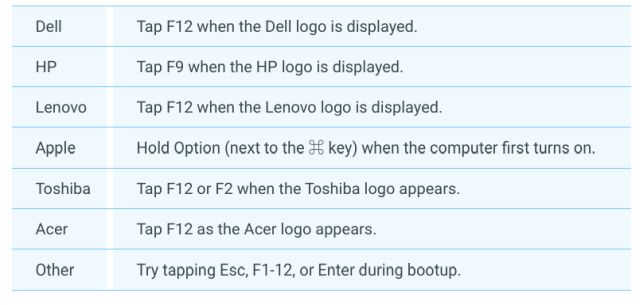
2. Om ditt moderkort är förinstallerat med UEFI-gränssnittet, då tryck på “Shift”-tangenten och starta om din PC. Du kommer att starta direkt till skärmen Advanced Startup. Klicka här på Felsökning -> Avancerade alternativ -> UEFI Firmware Settings.
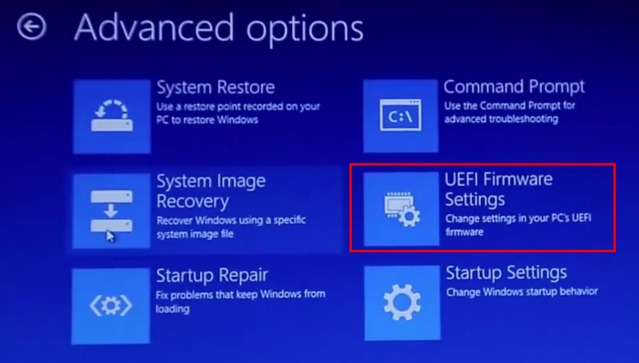
3. När du är på BIOS/UEFI-skärmen, gå till avsnittet “Källor” och leta efter någon av följande termer: Väckningslarm, BIOS Power On, RTC-larm eller APM-konfiguration. Du måste gräva lite för att hitta rätt alternativ. Om alternativet inte finns i strömmenyn, gå till avsnittet “Avancerat”.
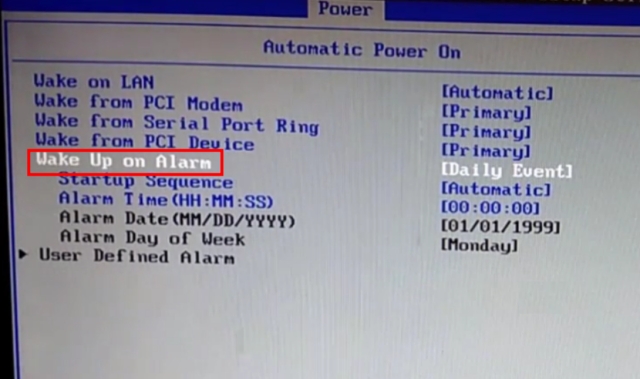
4. När du har hittat alternativet, fortsätt och aktivera det. Precis nedan kan du också ange datum och tid för att automatiskt slå på datorn. Tryck sedan på “F10” och tryck på Enter. Det sparar ändringarna och startar om din dator.
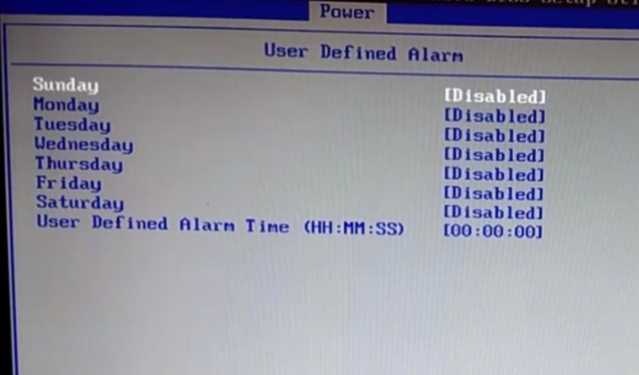
5. Du har framgångsrikt konfigurerat din dator för att automatiskt slås på enligt ett schema. Om du också vill schemalägga automatisk avstängning av Windows 10, följ de länkade instruktionerna.
Slå på datorn automatiskt och spara tid
Så det är så du kan slå på din dator automatiskt enligt ett schema. Stegen är ganska lätta och genomförbara. Tänk dock på att inte alla moderkort stöder funktionen Wake Up Alarm eller RTC. Om ditt BIOS inte nämner någon av dessa termer, är det troligt att din maskin saknar denna hårdvarufunktion. Hur som helst, du kan gå vidare och prova stegen. Om du stöter på några problem, kommentera nedan och låt oss veta. Vi kommer definitivt att försöka hjälpa dig.
